Ngoài duyệt web, Google Chrome còn có thể giúp bạn... tìm và loại trừ mã độc trên máy tính
Có thể trong tương lai, Google Chrome sẽ thay thế luôn cả phần mềm diệt mã độc trên máy tính.
Ngày nay, việc sử dụng Google Chrome làm trình duyệt mặc định trên máy tính đã là điều không còn quá xa lạ đối với mọi người. Bên cạnh khả năng duyệt web cực nhanh thì việc được trang bị khá nhiều các ứng dụng và tiện ích bổ sung đã dần biến Google Chrome không còn là một trình duyệt web đơn thuần như trước nữa.
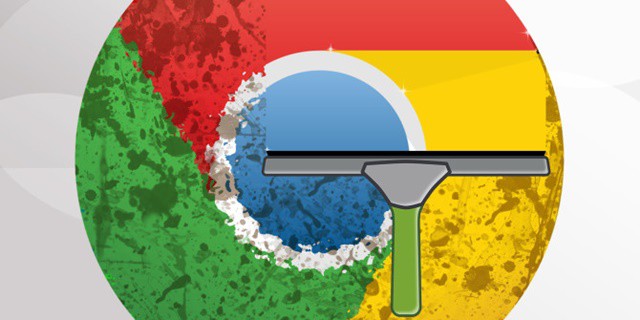
Bài viết này sẽ gợi ý cho bạn một tính năng khá thú vị mà Google đã bổ sung cho trình duyệt con cưng của mình mà hẳn người dùng chưa bao giờ nghĩ đến, đó chính là khả năng tìm và loại trừ mã độc trên máy tính. Vậy cụ thể cách sử dụng công cụ này như thế nào? Mời bạn đọc tham khảo nội dung sau.
Cách 1
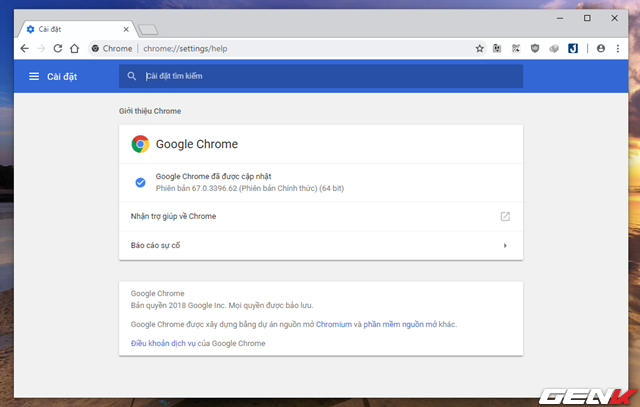
Bước 1: Đảm bảo rằng bạn đang sử dụng phiên bản Google Chrome mới nhất.
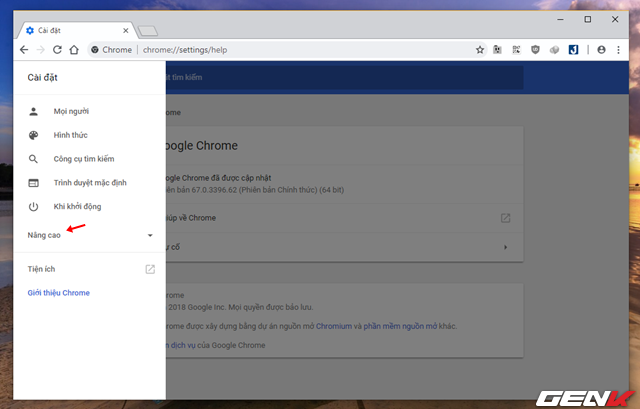
Bước 2: Cũng trong giao diện giới thiệu của Chrome, bạn hãy nhấp vào “Cài đặt” và nhấp tiếp vào “Nâng cao”.

Bước 3: Menu mở rộng xuất hiện, hãy cuộn xuống cuối dòng và nhấp vào tùy chọn “Đặt lại và dọn dẹp”.
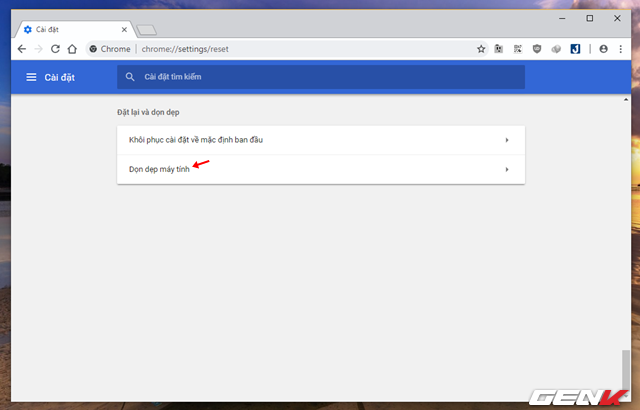
Bước 4: Cửa sổ tùy chọn Đặt lại và dọn dẹp hiện ra, bạn hãy nhấp vào “Dọn dẹp máy tính”.
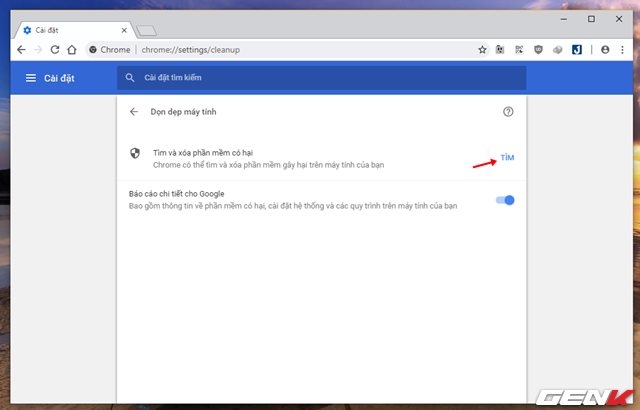
Nhấp vào “TÌM” để Google Chrome tiến hành quá trình quét và xóa phần mềm độc hại mà trình duyệt này phát hiện trên máy tính của bạn.
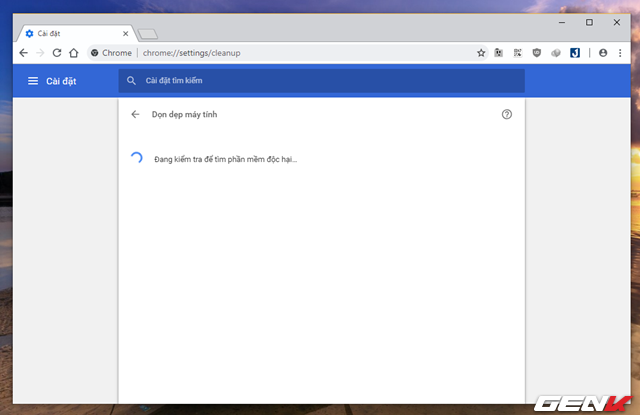
Quá trình quét diễn ra nhanh hay chậm hoàn toàn phụ thuộc vào lượng dữ liệu và ứng dụng phần mềm được bạn cài đặt trên máy tính.
Ngoài cách trên, bạn cũng có thể truy cập vào tính năng tìm và loại trừ mã độc trên máy tính thông qua 02 cách sau.
Cách 2
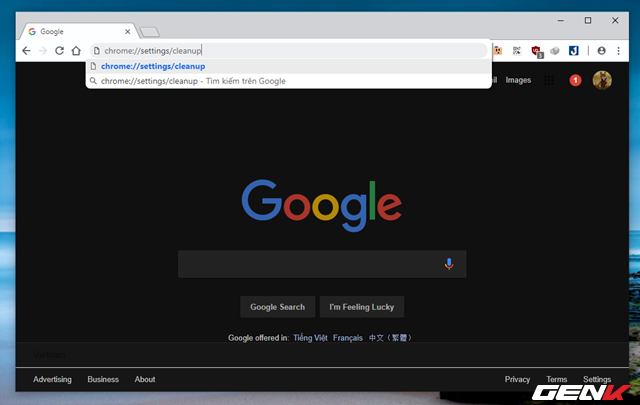
Nhập đường dẫn “chrome://settings/cleanup” vào thành địa chỉ trình duyệt và nhấn phím ENTER để truy cập vào trang tính năng.
Cách 3
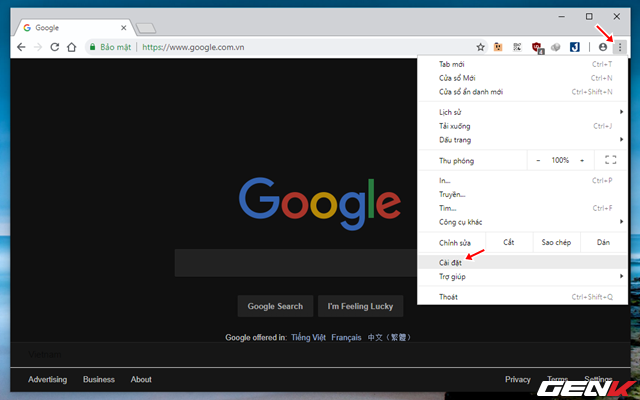
Nhấp vào biểu tượng menu mở rộng của Google Chrome và nhấp vào Cài đặt.
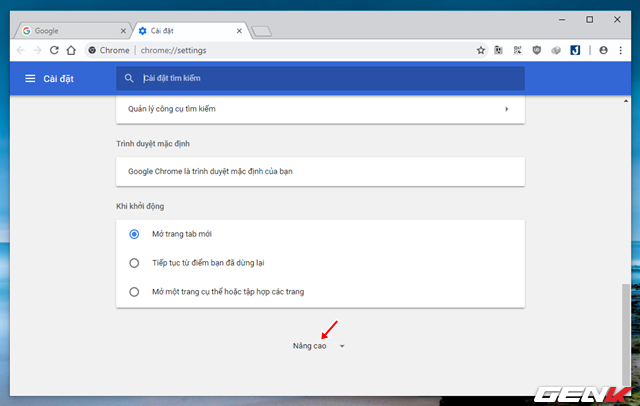
Trang cài đặt chung của Google Chrome xuất hiện, bạn hãy cuộn xuống cuối trang và nhấp vào “Nâng cao”.
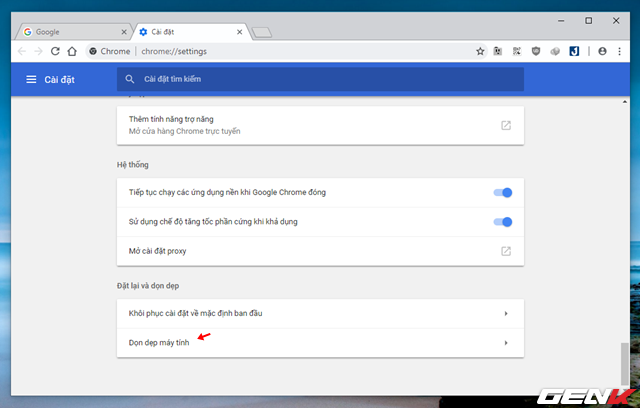
Tìm và nhấp vào tùy chọn “Dọn dẹp máy tính”.
Rất đơn giản phải không?
NỔI BẬT TRANG CHỦ

Smartphone Xiaomi giá hơn 7 triệu có chip Snapdragon 8s Gen 3 mạnh ngang ngửa Galaxy S24 Ultra, màn hình 120Hz, sạc 90W
Redmi Turbo 3 đang là chiếc smartphone "làm mưa làm gió" trong phân khúc tầm trung không chỉ tại Trung Quốc mà ngay tại chính Việt Nam nhờ loạt ưu điểm mạnh mẽ về cấu hình phần cứng.

Chỉ bằng một clip 41 giây, MKBHD đưa một startup AI đầy triển vọng tới nguy cơ sụp đổ
